| 1 |
 |
[スタート]をクリックし、「マイコンピュータ」をクリックします。
「CD/DVDドライブ」アイコンを右クリックし、「プロパティ」をクリックします。
|
| 2 |
 |
「CD/DVDドライブ」アイコンを右クリックし、「プロパティ」をクリックします。
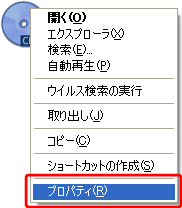
|
| 3 |
 |
「書き込み」タブをクリックし、「このドライブでCD書き込みを有効にする」をクリックしてチェックマークを付けます。
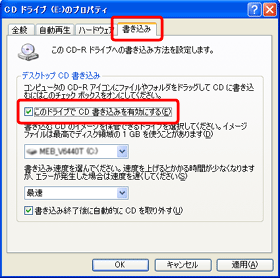
|
| 4 |
 |
[OK]をクリックします。
確認メッセージが表示されます。
|
| 5 |
 |
[はい]をクリックします。
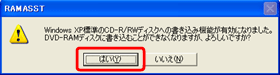
これでWindowsXPのCD書き込み機能が使用できるようになりました。
|